1.首先看java环境是否配置正确
JAVA_HOME : C:\Program Files\Java\jdk1.8.0_92 //安装的Jdk路径
PATH: %JAVA_HOME%\bin;
按下"window"+R 输入cmd 按下"ENTER" 输入java -version,如果出现了版本号等信息说明配置成功
2.确认maven配置的jdk版本是否正确
按下"window"+R 输入cmd 按下"ENTER" 输入mvn -v 出现下图说明配置正确:
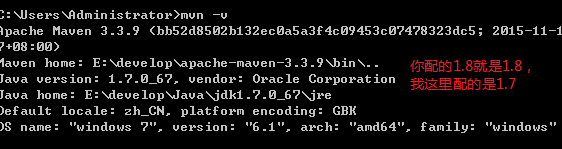
3.确认idea的设置project settings,确定项目项目的jdk是否配置正确
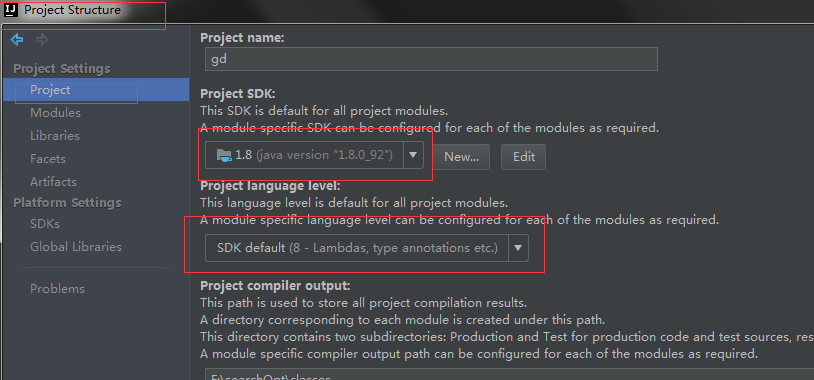

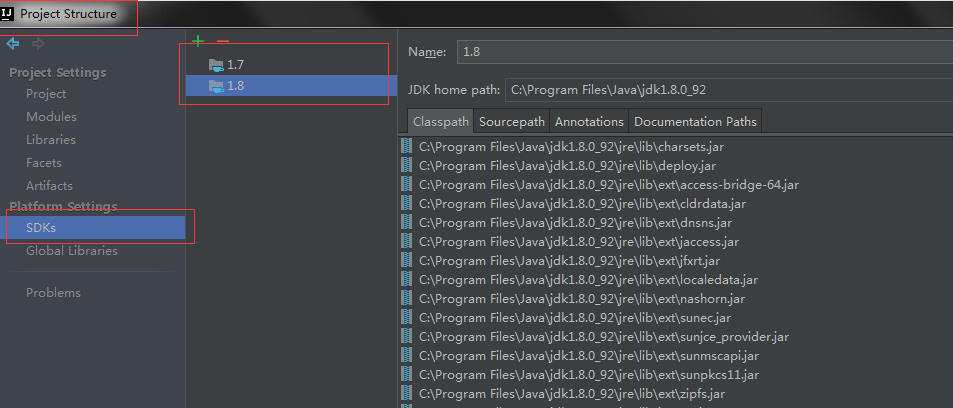
4.确认Idea的设置project settings,确认项目中模块是否是配了想要的jdk
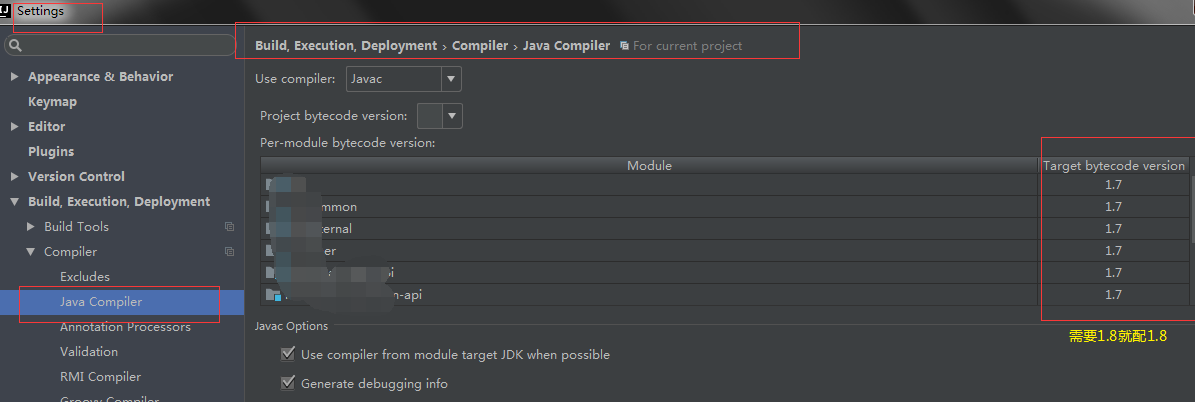
5.确认idea的设置project settings,确定maven的设置

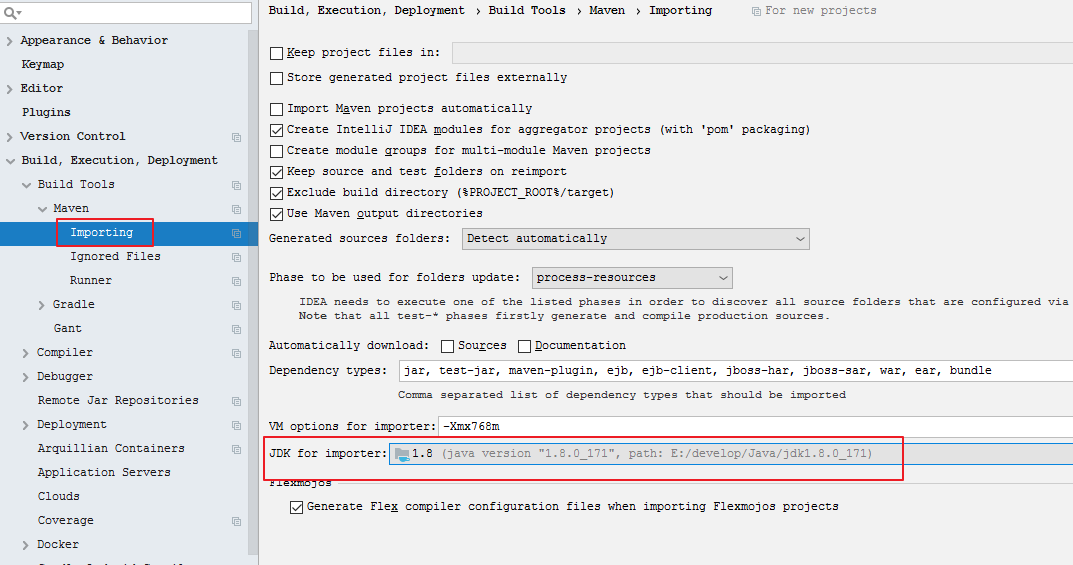

6.maven的全局配置jdk,在maven的conf下的settings.xml文件下配置Jdk:
<profile>
<id>jdk18</id>
<activation>
<activeByDefault>true</activeByDefault>
<jdk>1.8</jdk>
</activation>
<properties>
<maven.compiler.source>1.8</maven.compiler.source>
<maven.compiler.target>1.8</maven.compiler.target>
<maven.compiler.compilerVersion>1.8</maven.compiler.compilerVersion>
</properties>
</profile>
7.maven的局部配置jdk,也就是当前项目下的pom.xml文件:
<plugin>
<groupId>org.apache.maven.plugins</groupId>
<artifactId>maven-compiler-plugin</artifactId>
<version>2.3.2</version>
<configuration>
<source>1.8</source>
<target>1.8</target>
<encoding>UTF-8</encoding>
</configuration>
</plugin>